高效部署|IIS服务器多站点管理秘籍—实用运维策略大公开!网络运维实战】
- 云服务器供应
- 2025-08-01 02:58:33
- 4
高效部署|IIS服务器多站点管理秘籍——实用运维策略大公开!【网络运维实战】
📢 最新消息!2025年服务器安全新规已生效,IIS配置再不合规就晚了!
某教育机构因服务器未做加密存储,导致黑客攻破会议系统,涉密文件泄露,最终被罚20万且未通过等保三级认证,这波血泪教训告诉我们:合规不是选择题,是生存题! 我们就来揭秘IIS多站点管理的实战秘籍,助你打造铜墙铁壁般的服务器环境!
IIS多站点管理基础:从“手忙脚乱”到“运筹帷幄”
核心逻辑:三剑客护航
🔧 应用程序池:每个站点独立池,避免“一崩全崩”。
🔧 绑定配置:80/443端口+主机头是黄金组合,实现多站点共存。
🔧 物理路径权限:给IIS_USRS读写权限,确保站点“住得舒坦”。
三大部署方案:总有一款适合你
🛠️ 方案1:端口号区分法(新手友好)
- 右键「站点」→「添加网站」,设置不同端口(如8001、8002)。
- 访问示例:
http://服务器IP:8001 - 💡 小技巧:用记事本保存常用端口对应表,贴在显示器边框上!
🛠️ 方案2:主机头绑定法(企业级推荐)
- 准备域名(如
api.company.com、www.company.com),在IIS中绑定主机头。 - 💡 本地测试可修改hosts文件模拟域名解析。
🛠️ 方案3:虚拟目录法(模块化项目)
- 主站点下创建虚拟目录(如
/admin、/mobile),共用主站域名,通过路径区分模块。
高阶技巧:让管理“飞”起来
批量操作神器:AppCmd命令
🚀 一键导出所有站点配置:
%windir%\system32\inetsrv\appcmd list site /config /xml > C:\backup\sites.xml
自动化部署组合拳
🤖 WebDeploy + 批处理脚本,实现一键同步代码到服务器:

msdeploy.exe -verb:sync -source:contentPath="D:\build\projectA" -dest:contentPath="E:\iis_sites\projectA"
避坑指南:这些雷区千万别踩!
❌ 共用应用程序池:内存泄漏风险高,站点崩溃概率大。
❌ 中文路径:部署时可能乱码,建议全英文路径。
❌ 忽略证书过期:证书过期浏览器会标红警告,用户流失率飙升!
2025年最新安全配置:打造六维防护体系
证书保卫战(Sectigo证书链急救包)
🔒 三步解决证书过期问题:
1️⃣ 旧证清零:打开certlm.msc,删除以R3/R4开头的证书。
2️⃣ 新证注入:从Sectigo官网下载R46中间证书,导入时选【受信任的根证书颁发机构】。
3️⃣ 重启大法:命令行执行iisreset /restart。
账号堡垒化(三权分立原则)
🛡️ 操作账号:专门用于IIS日常维护。
🛡️ 应用账号:绑定网站目录的独立权限。
🛡️ 审计账号:只读权限用于日志审查。
🔧 实战技巧:用PowerShell创建带密码策略的账号:
New-LocalUser "iis_admin" -Password (ConvertTo-SecureString "P@ssw0rd123!" -AsPlainText -Force) -PasswordNeverExpires $false icacls C:\inetpub\wwwroot /grant:r "IIS_IUSRS:(OI)(CI)(RX)"
协议升级战(TLS 1.2成最低配置)
🚀 禁用TLS 1.0/1.1,配置表打补丁:
<system.webServer>
security>
<access sslFlags="Ssl, SslNegotiateCert, SslRequireCert" />
</security>
</system.webServer>
请求防火墙(给网站穿上防弹衣)
🔍 在web.config里配置XML,拦截90%的恶意请求:
<security>
<requestFiltering>
<fileExtensions allowUnlisted="false">
<add fileExtension=".exe" allowed="false" />
<add fileExtension=".sh" allowed="false" />
</fileExtensions>
<hiddenSegments>
<add segment="bin" />
<add segment="App_Data" />
</hiddenSegments>
</requestFiltering>
</security>
性能加速术(让网站快如闪电)
⚡ 三板斧配置:
1️⃣ GZIP压缩:
Set-WebConfigurationProperty -Filter /system.webServer/httpCompression -Name dynamicCompressionEnabled -Value $true
2️⃣ 静态缓存(设置7天):
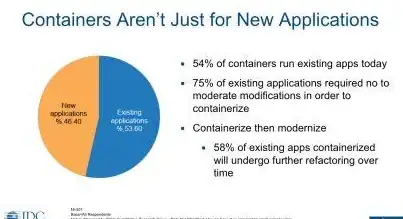
<staticContent> <clientCache cacheControlMode="UseMaxAge" cacheControlMaxAge="7.00:00:00" /> </staticContent>
3️⃣ 应用预加载:
Set-ItemProperty IIS:\AppPools\DefaultAppPool -Name startMode -Value "AlwaysRunning"
监控预警系统(让问题无所遁形)
📡 2025年DevOps必备监控指标:
- 内存占用超80%?报警!
- 请求失败率超5%?报警!
- 证书还有30天过期?报警!
💡 深夜救场彩蛋:当IIS崩溃时,用这行命令抓取内存转储:
procdump -ma w3wp.exe C:\dumps\iis_crash.dmp
总结与展望
🎉 回顾要点:
- IIS多站点管理的核心逻辑:应用程序池隔离、绑定配置、物理路径权限。
- 三大部署方案:端口区分法、主机头绑定法、虚拟目录法。
- 高阶技巧:AppCmd批量操作、WebDeploy自动化部署。
- 2025年最新安全配置:证书管理、账号堡垒化、协议升级、请求过滤、性能调优、智能监控。
🚀 展望未来:
随着技术发展,IIS管理将更加智能化、自动化,掌握这些秘籍,你不仅能高效运维多站点,还能在合规浪潮中立于不败之地!
💬 互动时刻:你在IIS运维中遇到过哪些奇葩问题?欢迎留言分享,一起交流避坑经验!
本文由 云厂商 于2025-08-01发表在【云服务器提供商】,文中图片由(云厂商)上传,本平台仅提供信息存储服务;作者观点、意见不代表本站立场,如有侵权,请联系我们删除;若有图片侵权,请您准备原始证明材料和公证书后联系我方删除!
本文链接:https://vps.7tqx.com/fwqgy/500818.html

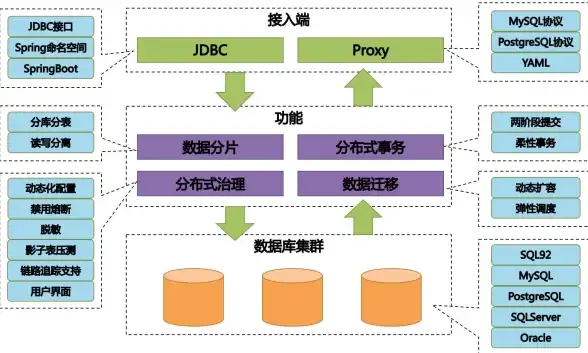







发表评论